Co to jest Slui.exe w systemie Windows i czy jest bezpieczny?
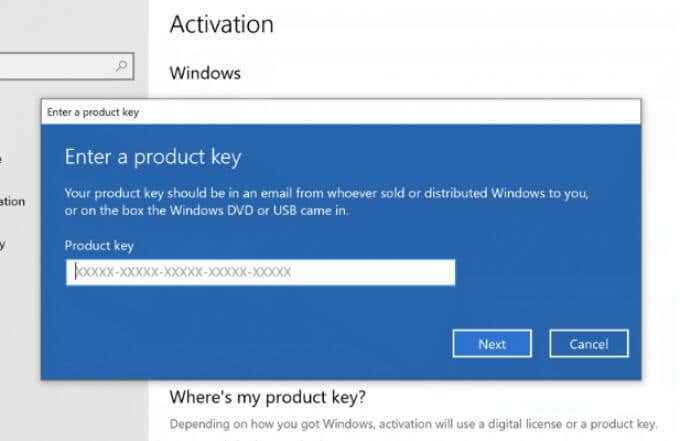
- 1457
- 88
- Roland Sokół
Uruchamianie komputera Windows aktywuje miliardy linii kodu skompilowanych w różnych plikach wykonywalnych i procesach systemowych, które leżą u podstaw systemu operacyjnego Windows. Niektóre z tych procesów są ważniejsze niż inne, od jądra systemu Windows u góry po aplikację sterowania smartfonem na dole.
Jednym z mniej znanych procesów systemowych na komputerze Windows 10 jest jednak Slui.exe. Ten proces jest odpowiedzialny za aktywację licencji Windows 10, w tym sprawdzanie, czy licencja jest autentyczna. Jeśli chcesz dowiedzieć się więcej o Slui.exe, oto co musisz wiedzieć.
Spis treści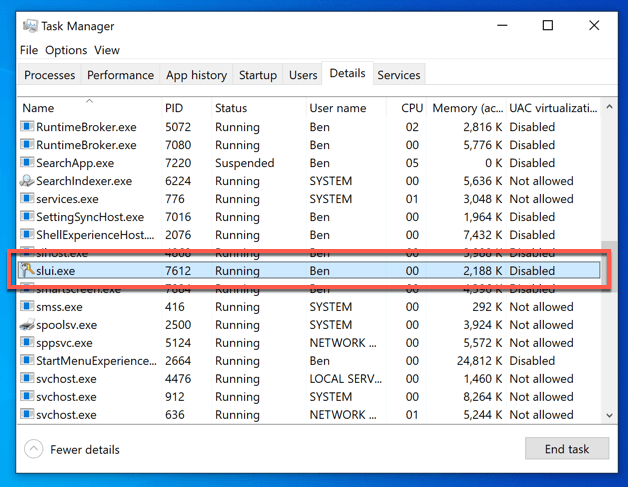
Tam jest Slui.Exe wchodzi. Ten proces będzie działał, gdy spróbujesz zmienić klucz produktu Windows 10 lub jeśli spróbujesz aktywować system Windows. Windows może również automatycznie uruchomić ten proces w dowolnym momencie, aby sprawdzić, czy licencja jest autentyczna, aktywna i gotowa do użycia.
Jako oryginalny proces systemowy, Slui.Exe jest całkowicie bezpieczny do uruchomienia. Jedynym wyjątkiem jest jednak to, że próbujesz załatać lub zmodyfikować proces za pomocą narzędzi aktywacji online. Czasami można je zapakować ze złośliwym oprogramowaniem, a ich używanie może nie pozostawić ci żadnej opcji, jak zresetować lub ponownie zainstalować system Windows 10.
Jak wyłączyć lub usunąć SLUI.EXE z Windows 10
Jeśli myślisz o próbie usunięcia, wyłączenia lub w inny sposób zakłócanie SLUI.Proces systemowy EXE W systemie Windows 10, nasza rada jest prosta: nie.
Procesy zaangażowane w aktywację i licencjonowanie systemu Windows 10 (w tym SLUI.exe) są ogólnie chronione, uważane za niezbędne i nie powinny być ingerowane.
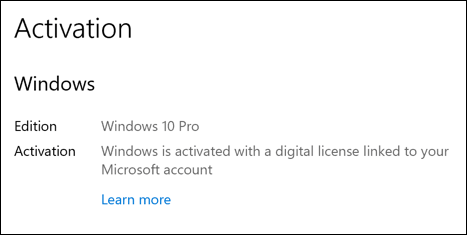
Może to spowodować, że Windows cofnie licencjonowanie i ograniczy dostęp do funkcji. Nieaktywowany komputer z systemem Windows nie jest bardzo przydatny. Chociaż istnieją narzędzia online, które pomogą ominąć prawdziwą aktywację, te nie są zalecane Gdy naruszają warunki użytkowania systemu Windows i mogą uszkodzić pliki instalacyjne systemu Windows.
Nie ma sposobu, aby IT-SLUI.EXE i inne procesy zaangażowane w licencjonowanie i aktywację systemu Windows zostaną tutaj. Podczas gdy możesz spróbować go ominąć lub wyłączyć, czyniąc to komputer na ryzyko i nie należy go próbować w żadnych okolicznościach.
Identyfikacja SLUI.proces EXE w menedżerze zadań
Jeśli zobaczysz Slui.EXE (lub klient aktywacji Windows) działający w Menedżerze zadań, możesz mieć pewność, że można bezpiecznie pozostawić uruchomienie. Próba zakończenia procesu (lub całkowicie usunięcie pliku wykonywalnego) może się cofnąć i zmusić Cię do przywrócenia komputera do ustawień fabrycznych.
Jeśli chcesz upewnić się, że proces uruchamiania jest autentyczny, możesz to zrobić od samego menedżera zadań. Możesz to zrobić, jeśli wcześniej próbowałeś obejść oryginalny system licencjonowania systemu Windows za pomocą online narzędzi aktywacyjnych, ale możesz to zrobić dla własnego spokoju ducha w dowolnym momencie.
- Aby to zrobić, musisz najpierw otworzyć nowe okno Menedżera zadań, klikając menu prawym przyciskiem myszy lub pasek zadań i wybierając Menadżer zadań.
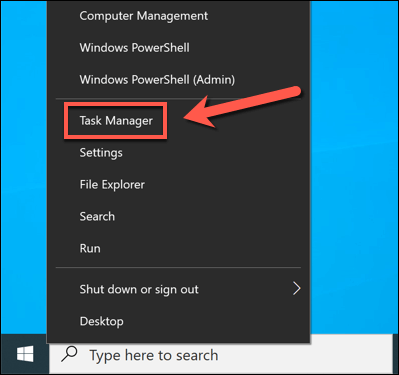
- w Menadżer zadań okno, zlokalizuj Aktywacja Windowsa Lub Klient aktywacji Windows w Procesy patka. Alternatywnie zlokalizuj Slui.exe w Detale patka. Kliknij wpis prawym przyciskiem myszy, a następnie wybierz Otwórz lokalizację pliku Aby otworzyć folder zawierający SLUI.exe w nowym oknie eksploratora plików.
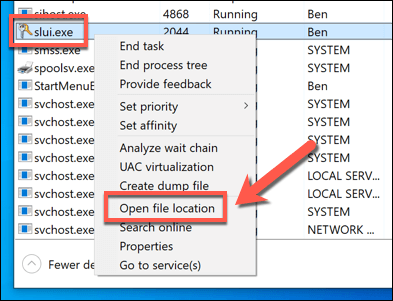
Uzasadnione Slui.Proces systemowy EXE znajduje się w C: \ Windows \ System32 teczka. Jeśli bieżące slui.Proces exe jest autentyczny, eksplorator plików otworzy ten folder i wybierze Slui.exe plik. Jeśli tak nie jest, czy nadal nie jesteś pewien, musisz zaplanować skanowanie antywirusowe za pomocą Microsoft Defender lub innej aplikacji zewnętrznej.
Jak używać Slui.exe, aby aktywować lub zmienić licencję Windows 10
W ramach systemu licencjonowania komputerów Windows można użyć SLUI.Proces exe w celu aktywacji licencji systemu Windows 10 lub zmiany bieżącego klucza licencyjnego. Możesz uruchomić proces ręcznie za pomocą uruchomienia, ale wybór licencji w menu Ustawienia systemu Windows 10 uruchomi również SLUI.Proces exe.
Uruchomienie Slui.exe ręcznie za pomocą biegu
- Aby uruchomić Slui.exe ręcznie, kliknij prawym przyciskiem myszy menu Start i wybierz Uruchomić opcja. Alternatywnie naciśnij Windows + r Klawisze na klawiaturze.
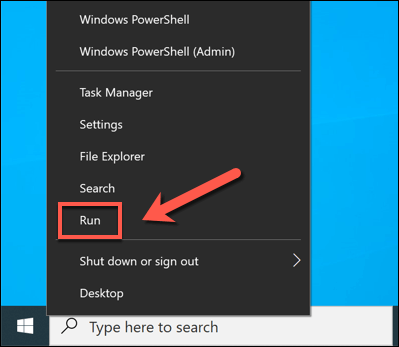
- W oknie dialogowym RUN wpisz Slui (Lub Slui.exe) i wybierz OK Aby to uruchomić. To otworzy odpowiednie menu w ustawieniach systemu Windows. Jeśli masz problemy z aktywacją systemu Windows online i potrzebujesz pomocy telefonicznej, aby pomóc w jej aktywowaniu, wpisz Slui 4 Zamiast.
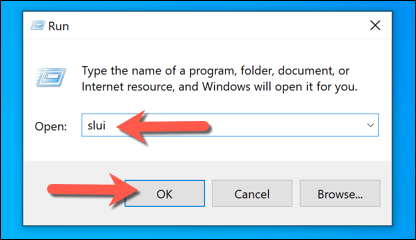
- To, na co zobaczysz, będzie zależeć, czy komputer ma bieżącą licencję, czy nie. Jeśli komputerowi brakuje bieżącej licencji, musisz go podać tutaj. Jeśli ma licencję, będziesz mógł ją zastąpić, wpisując nowy klucz licencyjny w dostarczonym polu, a następnie wybierając Następny i postępując zgodnie z dodatkowymi instrukcjami na ekranie.
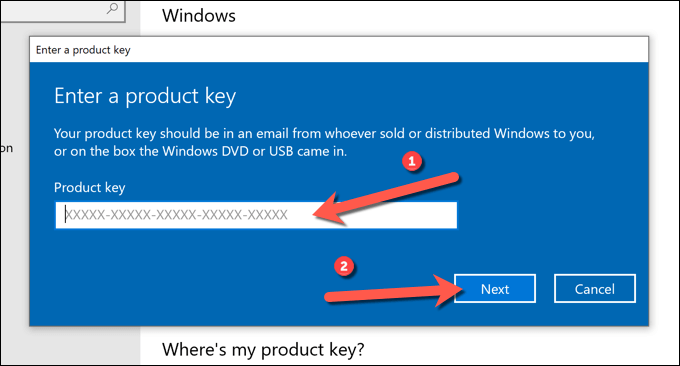
Uruchomienie Slui.EXE za pomocą ustawień systemu Windows
- Aby uruchomić SLUI.Proces exe za pomocą ustawień systemu Windows i dostęp do różnych opcji w celu aktywacji lub zmiany licencji, kliknij prawym przyciskiem myszy menu Start i wybierz Ustawienia.
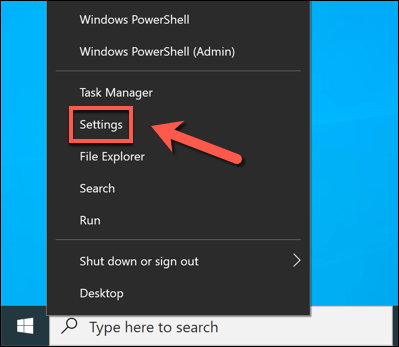
- w Ustawienia menu, wybierz Aktualizacja i bezpieczeństwo > Aktywacja. Aktywacja Menu zmieni wygląd, w zależności od tego, czy masz zainstalowaną i aktywowaną prawdziwą licencję, czy nie. Na przykład, aby zmienić klucz (i uruchom SLUI.proces exe), wybierz Zmień klucz produktu opcja.
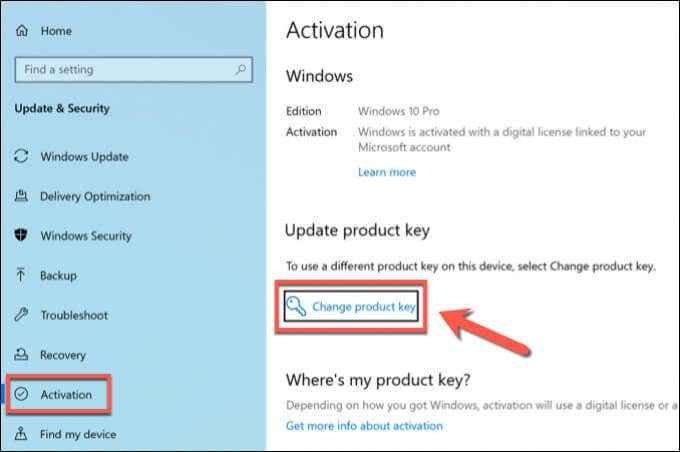
- w Wprowadź klucz produktu Box, wpisz nowy klucz licencyjny Windows 10 i wybierz Następny Aby kontynuować, następnie postępuj zgodnie z wszelkimi dodatkowymi instrukcjami na ekranie, aby ukończyć proces.
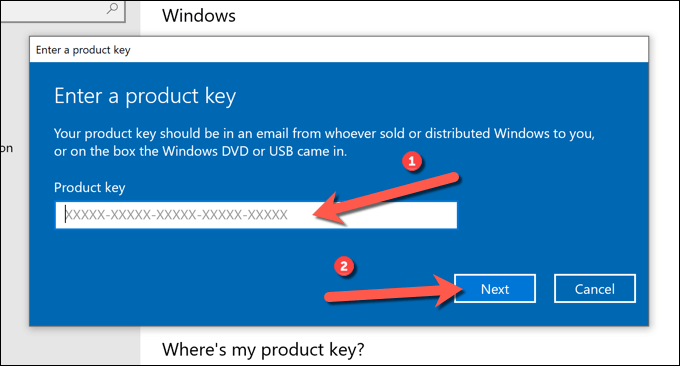
Korzystanie z licencjonowanego komputera Windows 10
Jak wyjaśnia ten przewodnik, Slui.Proces exe jest ważnym elementem w systemie Windows 10. Jako jeden z procesów odpowiedzialnych za licencjonowanie systemu, SLUI.exe jest jednym z najbardziej chronionych. Jest bardzo mało prawdopodobne, że Slui.EXE jest ryzykiem bezpieczeństwa, ale jeśli korzystałeś z narzędzi aktywacyjnych online, możesz chcieć zeskanować komputer w poszukiwaniu złośliwego oprogramowania.
Możesz także połączyć klucz produktu Windows z konto, umożliwiając przeniesienie klucza podczas resetowania lub aktualizacji komputera. Jeśli to nie działa, zawsze możesz przenieść licencję Windows 10 za pomocą SLUI.exe i oryginalny klucz produktu. Może być jednak konieczne sprawdzenie, czy klucz obsługuje twoją wersję systemu Windows,.
- « Jak naprawić bootmgr w systemie Windows 10
- Program nie otworzy się po kliknięciu go w systemie Windows 10? 7 sposobów naprawy »

